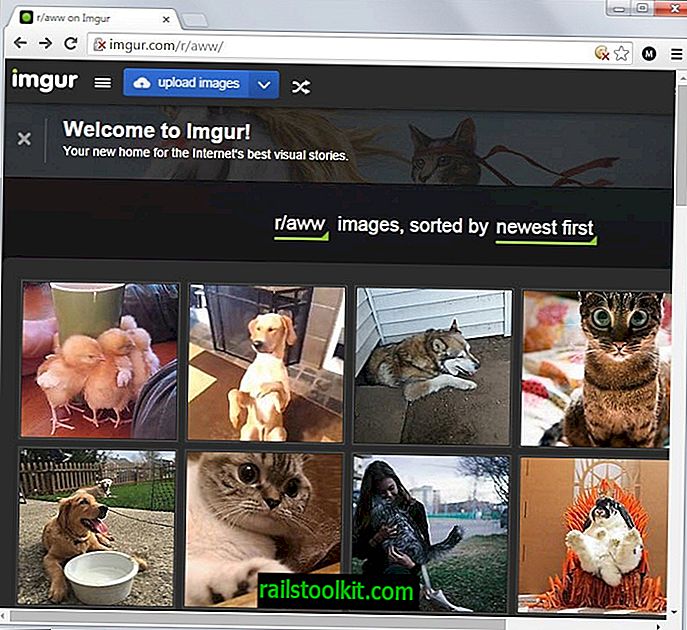Da Google begyndte at skubbe 64-bit versioner af Chrome ud til sine Dev- og Canary-kanaler i juni til Windows-operativsystemet, var det først ikke klart, om virksomheden havde til hensigt at tilbyde det permanent til brugere af browseren.
Dåber den gang et eksperiment, supplerede det 64-bit versionerne af Chrome, der er tilgængeligt til Mac- og Linux-systemer.
Da 64-bit-versionen ramte beta-kanalen i browseren, var det tydeligt, at en version til den stabile kanal også var på vej.
I går frigav Google 64-bit versionen af Chrome til den stabile kanal og opdaterede versionen til 37 i processen.
Ifølge Google tilbyder 64-bit-versioner flere fordele i forhold til 32-bit-versioner af browseren, herunder hastighed og ydelse, stabilitet og sikkerhedsydelse.
Afkodningsydelsen på YouTube forbedres med cirka 15% i henhold til Google, og stabiliteten er forbedret med faktor to, når "håndtering af typisk webindhold".
Eksisterende Chrome-brugere, der vil skifte fra 32-bit til 64-bit, kan gøre det på følgende måde
Bemærk: Du har brug for en 64-bit processor for at gøre det. Brug dette værktøj til at finde ud af, om det er tilfældet, hvis du er usikker.
- Besøg den officielle Chrome-downloadside og vælg Windows 64-bit på den. Du finder linket under knappen Download Chrome. Alternativt kan du besøge dette link direkte og klikke på Download Chrome.
- Kør opsætningen, og følg instruktionerne på skærmen.
- Grundlæggende skal du blot installere 64-bit versionen af Chrome på systemet.
Der er ingen mulighed for at opgradere fra Chrome i skrivende stund. Chrome 64-bit til Windows erstatter 32-bit versionen af browseren på systemet under processen. Den eneste mulighed for at køre en 32-bit og 64-bit version af browseren ved siden af hinanden er at installere Chrome Dev eller Canary også. Du kan køre Chrome Stable 32-bit og Dev eller Canary 64-bit på det samme system.
Data såsom bogmærker eller udvidelser overføres dog til den nye browserversion.
Tip: Hvis du vil sikre dig, at du ikke mister nogen data, skal du tage en sikkerhedskopi af brugerprofilen, før du skifter. Du kan gøre det enten ved at aktivere Chrome Sync eller ved at åbne % USERPROFILE% \ Lokale indstillinger \ Application Data \ Google \ Chrome \ Brugerdata i Windows Stifinder og sikkerhedskopiere det bibliotek, der åbnes manuelt, mens Chrome er lukket .
Test, om du kører 32-bit eller 64-bit Chrome
Den nemmeste måde at kontrollere, hvilken version af Chrome du kører, er at indlæse chrome: // chrome . Her finder du listen over versionen, og om den er en 64-bit udgave eller ej.